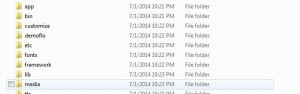ຕ້ອງການໃນການສະກັດ System Dump ຂອງອຸປະກອນ Android
ເອກະສານ .img ບໍ່ແມ່ນເອກະສານຮູບພາບແທ້ໆ. ໄຟລ໌ທີ່ມີນາມສະກຸນ .img ບໍ່ມີຫຍັງກ່ຽວຂ້ອງກັບໄຟລ໌ກາຟິກຂອງທ່ານຫຼາຍກ່ວາມັນຈະມີຂໍ້ມູນດິບຂອງແຜ່ນ optical.
ໄຟລ໌ .img ມັກພົບຢູ່ໃນແຟ້ມ zip ແລະ .rar ແມ່ນແຟ້ມທີ່ສາມາດສະກັດໄດ້ໂດຍໃຊ້ເຄື່ອງມືເກັບຂໍ້ມູນ. ເອກະສານເຫຼົ່ານີ້ແມ່ນພາກສ່ວນພື້ນຖານຂອງລະບົບ Android. ເອກະສານເຫຼົ່ານີ້ບໍ່ ຈຳ ເປັນຕ້ອງໃຊ້ແທ້ໆຫຼັງຈາກການ ນຳ ໃຊ້ໃນເບື້ອງຕົ້ນແລະທ່ານອາດຈະຕ້ອງການໃຊ້ System Dump ເພື່ອ ກຳ ຈັດພວກມັນ.
System Dump ແມ່ນມາຈາກການສະກັດເອົາໄຟລ໌ system.img ທີ່ພົບຢູ່ພາຍໃນແຟ້ມ firmware. ໃນຄູ່ມືນີ້, ພວກເຮົາຈະສອນທ່ານກ່ຽວກັບວິທີໃຊ້ມັນ.
ຕ້ອງການ:
- ຄອມພິວເຕີກັບ Windows 7 / 8 ຕິດຕັ້ງ.
- ໄຟລ໌ System.img ຈາກ Android Firmware ໃດໆ.
- Zip Archive Utility ຕິດຕັ້ງ.
- A ດາວໂຫລດຂອງໄຟລ໌ປະຕິບັດຕາມ:
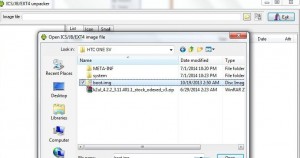
ສານສະກັດຈາກລະບົບ Dump:
- ສານສະກັດຈາກລະບົບ Dump:
- ສະກັດໄຟລ໌ thezip ທີ່ທ່ານດາວໂຫລດມາຂ້າງເທິງ.
- ເປີດ ext4_unpacker_exeແລະໃຫ້ຄລິກໃສ່ຮູບສັນຍາລັກໂຟນເດີເປີດ.
- ທ່ອງໄປຫາເອກະສານ System.img ບັນທຶກໄວ້ໃນຄອມພິວເຕີຂອງທ່ານ, ຍົກໃຫ້ເຫັນແລະໃຫ້ຄລິກໃສ່ເປີດ.
- ມົນຕີບັນທຶກ as ປຸ່ມ ext4.
- ເລືອກໂຟນເດີບ່ອນທີ່ທ່ານຕ້ອງການບັນທຶກເພີ່ມ .ext4 ການຂະຫຍາຍ ໃນຕອນທ້າຍຂອງເອກະສານ
- ໃຫ້ຄລິກໃສ່ຊ່ວຍປະຢັດ
- ທ່ານຄວນເບິ່ງແຖບຄວາມຄືບຫນ້າທີ່ເປີດໂປແກມຮູບພາບ, ເມື່ອມັນເຮັດແລ້ວ, ເຮັດວຽກ ext2explore-2.2.71
- ໄປແຟ້ມ> ເປີດຮູບພາບ
- ເລືອກ unpackedext4 ໄຟລ໌ ແລະກົດເປີດ.
- ຈຸດເດັ່ນ.ເອກະສານ ext4ແລະໃຫ້ຄລິກໃສ່ຊ່ວຍປະຢັດ
- ເລືອກ Folder ທີ່ທ່ານຕ້ອງການທີ່ຈະຊ່ວຍປະຢັດໄຟລ໌ແລະການກົດ OK
- ລໍຖ້າ till ທັງຫມົດ ໄຟລ໌ dump ລະບົບຖືກຂຸດຄົ້ນຂຶ້ນເຂົ້າໄປໃນ Folder ທີ່ທ່ານຕ້ອງການ.
- ເປີດໂຟນເດີທີ່ເພື່ອຄົ້ນຫາທັງຫມົດລະບົບຖ່າຍໂອນຂໍ້ມູນໄຟລ໌.
- ໃນປັດຈຸບັນທ່ານມີຖ່າຍໂອນຂໍ້ມູນລະບົບຂອງທ່ານ.

ລູກຂອງທ່ານມີລະບົບ Dump ກ່ຽວກັບອຸປະກອນຂອງທ່ານ?
ແບ່ງປັນຄວາມປະສົບການໃນປ່ອງຄໍາເຫັນຂ້າງລຸ່ມນີ້.
JR